图片合成是ps中很常用的操作,可以帮助我们把不同的图片放到一起,那么ps中如何把一张图片拖进另一张呢?下面介绍一下把一张图片拖进另一张的方法,希望对你有所帮助。

工具/原料
Adobe Photoshop CS6
ps中如何把一张图片拖进另一张
1、第一步:在ps中打开需要进行合并的图片。
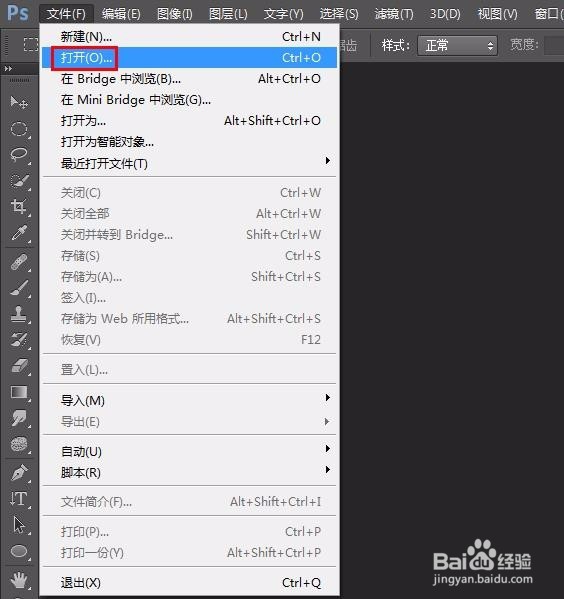
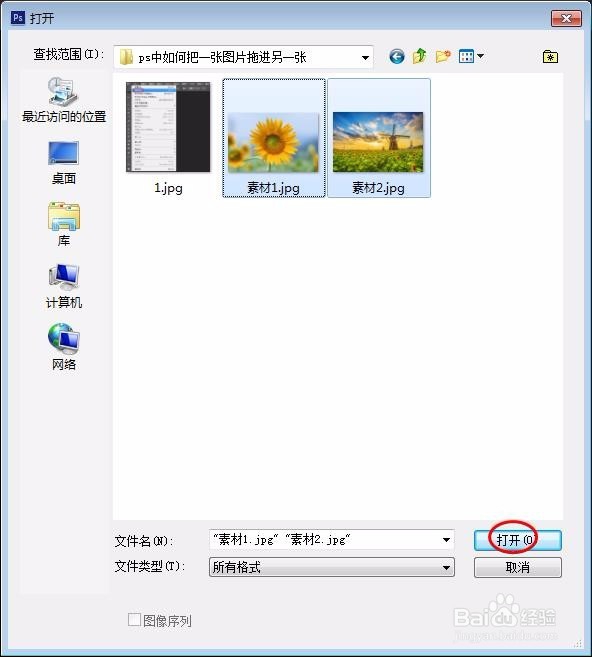

2、第二步:切换至要拖动的图片,单击鼠标右键选择“移动到新窗口”选项。
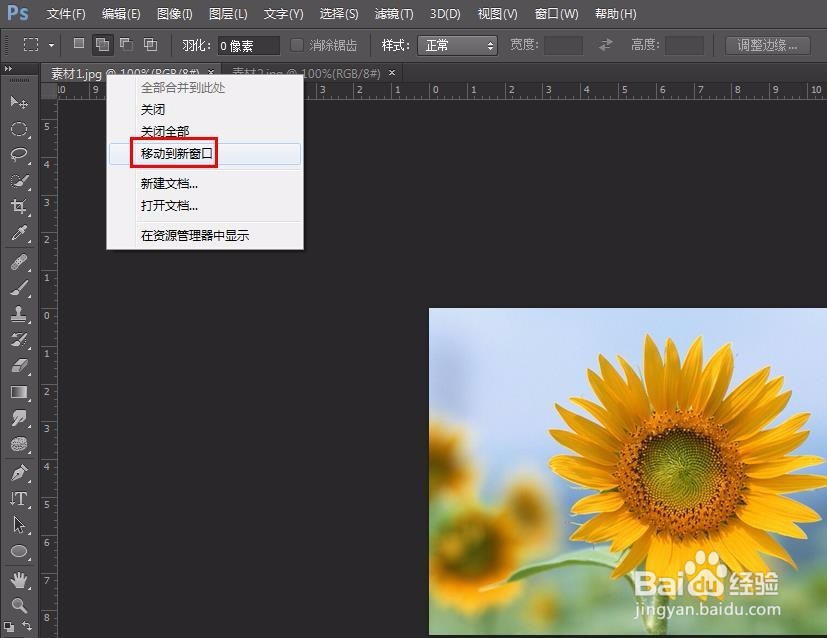
3、第三步:如下图所示,此时被拖动图片窗口变小。

4、第四步:在左侧工具栏中选择“移动工具”。

5、第五步:在被拖动图片上按住鼠标左键,向背景图片中移动。


6、第六步:按Ctrl+T键选中被拖动图片,根据自己的需要调整图片的大小和位置,操作完成后单击“应用”按钮。
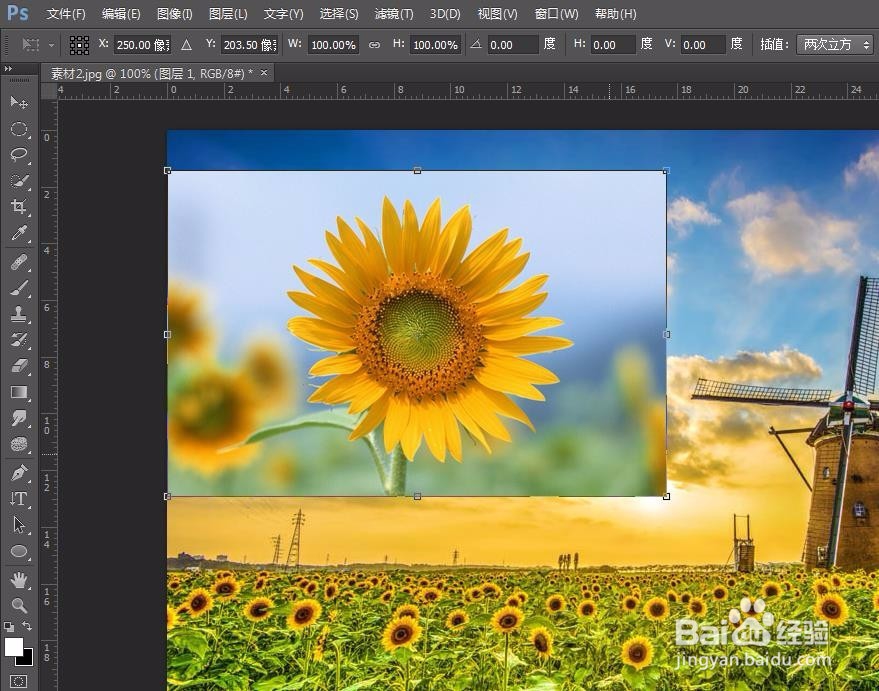
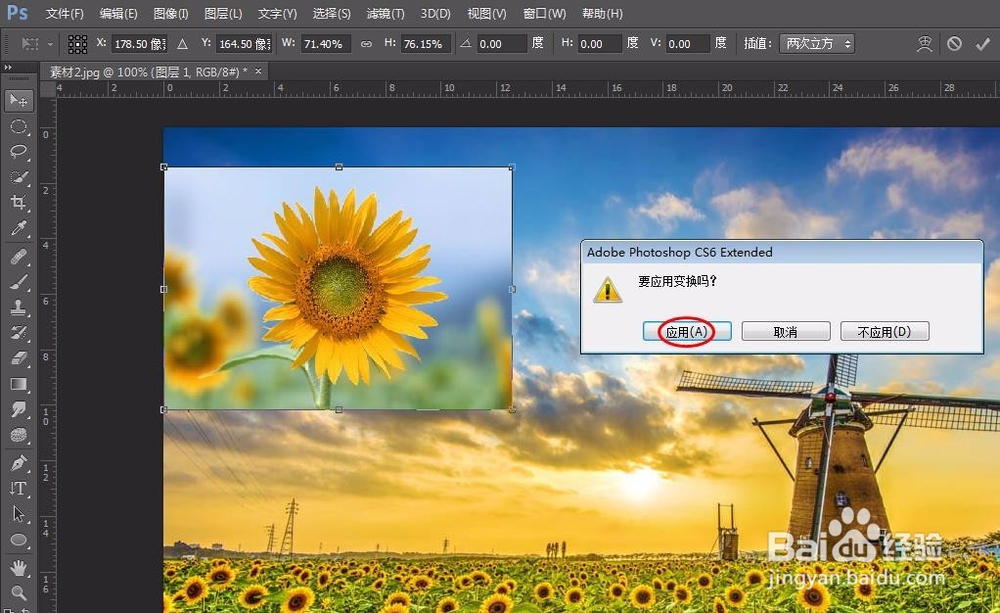
7、这样一张图片就被拖进另一张图片中了。

